?word文檔中的圖片保存出來是jpg的教程
時間:2023-04-10 11:50:48作者:極光下載站人氣:198
越來越多的用戶會在電腦上安裝下載word軟件,因為這款辦公軟件可以讓用戶編輯文檔文件,給用戶帶來了不少的好處,當用戶在使用這款辦公軟件時,就會發現其中的功能是很強大的,可以根據自己的需求來設置文檔的格式和文本排版布局等,總的來說可以很好的滿足用戶需求,當用戶在文檔頁面上插入圖片后,怎么將圖片保存為jpg格式呢,這樣用戶很是困惑,其實這個問題并不難,用戶直接在頁面上右鍵點擊圖片,在顯示出來的右鍵菜單中點擊另存為圖片選項,接著在打開的保存文件窗口中將保存類型設置為jpg格式即可解決問題,因此有需要的用戶可以來看看下方小編的經驗分享,一定可以解決好這個問題的。

方法步驟
1.用戶在電腦桌面上打開word文檔文件,并進入到編輯頁面上來右鍵點擊圖片

2.點擊圖片后,將會彈出右鍵菜單,用戶可以看到有另存為圖片選項,點擊該選項打開相關窗口
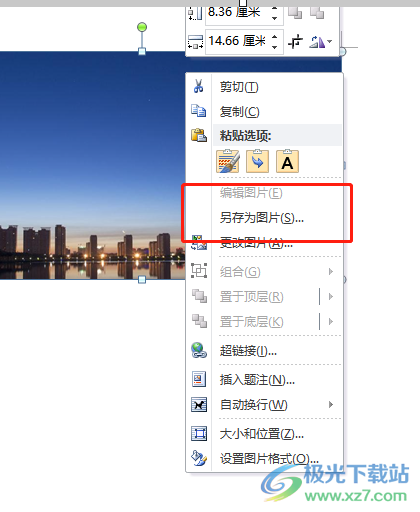
3.這時在打開的保存文件窗口中,用戶需要點擊底部保存類型選項右側的下拉箭頭
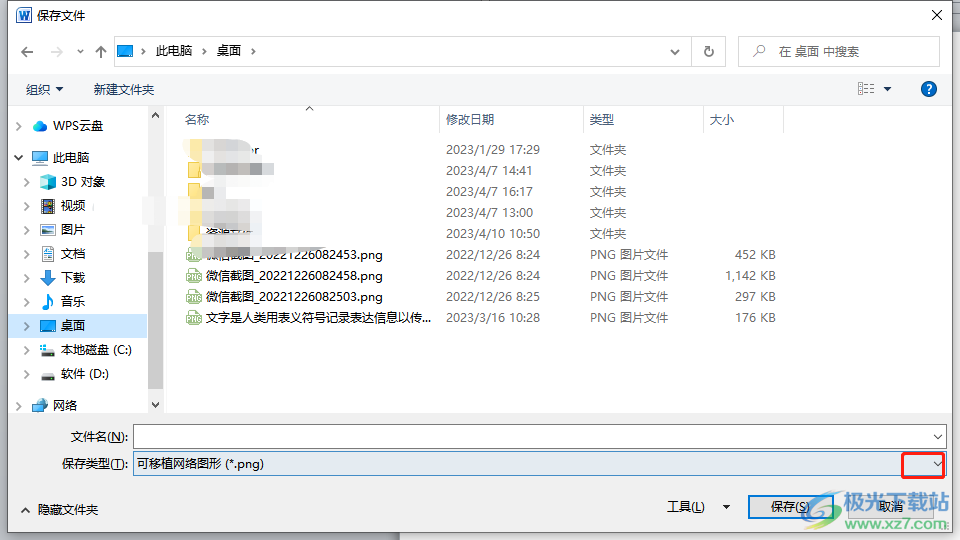
4.點擊后會拓展出各種格式選項,用戶找到并點擊jpg格式選項就可以了
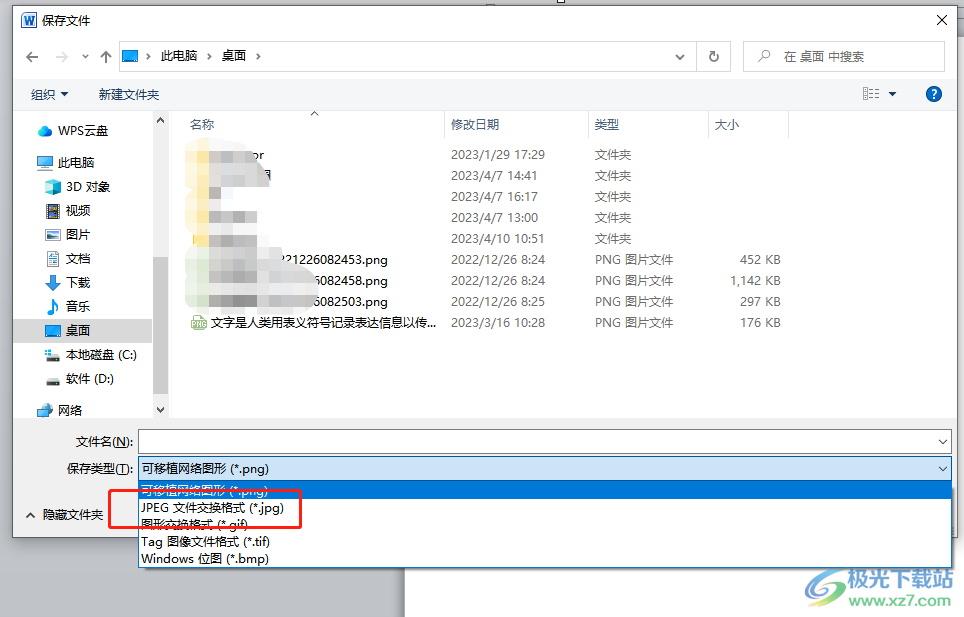
5.隨后用戶設置好圖片的文件名并選擇好文件的保存位置,然后按下保存按鈕即可
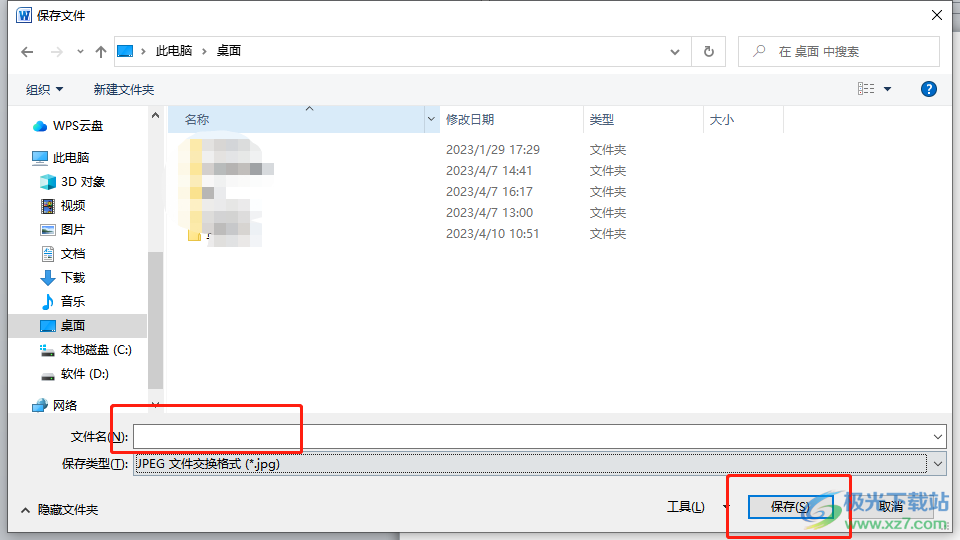
以上就是小編對用戶提出問題整理出來的方法步驟,用戶從中知道了大致的操作過程為右鍵點擊圖片——另存為圖片——選擇保存類型jpg——設置好文件名——按下保存按鈕,方法簡單易懂,因此感興趣的用戶快來試試看吧,一定可以解決好這個問題的。

大小:60.68 MB版本:1.1.2.0環境:WinAll, WinXP, Win7
- 進入下載
相關推薦
相關下載
熱門閱覽
- 1百度網盤分享密碼暴力破解方法,怎么破解百度網盤加密鏈接
- 2keyshot6破解安裝步驟-keyshot6破解安裝教程
- 3apktool手機版使用教程-apktool使用方法
- 4mac版steam怎么設置中文 steam mac版設置中文教程
- 5抖音推薦怎么設置頁面?抖音推薦界面重新設置教程
- 6電腦怎么開啟VT 如何開啟VT的詳細教程!
- 7掌上英雄聯盟怎么注銷賬號?掌上英雄聯盟怎么退出登錄
- 8rar文件怎么打開?如何打開rar格式文件
- 9掌上wegame怎么查別人戰績?掌上wegame怎么看別人英雄聯盟戰績
- 10qq郵箱格式怎么寫?qq郵箱格式是什么樣的以及注冊英文郵箱的方法
- 11怎么安裝會聲會影x7?會聲會影x7安裝教程
- 12Word文檔中輕松實現兩行對齊?word文檔兩行文字怎么對齊?
網友評論